Tabl cynnwys
Weithiau yn Excel, rydym yn hoffi defnyddio'r 4 bysell saeth i symud rhwng celloedd os ydym yn gweithio gyda thaflen waith fawr gyda llawer o golofnau a rhesi. Mae actifadu'r nodwedd clo sgrolio yn un o'r ffyrdd effeithlon o ddefnyddio saethau i symud rhwng celloedd. Er y gallai rhai defnyddwyr ei chael hi'n effeithiol iawn galluogi'r nodwedd clo sgrolio, efallai y bydd eraill yn ei chael hi'n eithaf annifyr sydd wedi actifadu'r nodwedd hon ar gam a nawr ni allant ddefnyddio'r bysellau saeth i symud rhwng celloedd. Yn y tiwtorial hwn, byddaf yn dangos i chi sut i ddadactifadu'r nodwedd clo sgrolio fel y gallwch ddefnyddio'r saethau i symud sgrin nid cell yn Excel.
Lawrlwythwch Gweithlyfr Ymarfer
Lawrlwythwch y llyfr ymarfer hwn i ymarfer y dasg tra byddwch yn darllen yr erthygl hon.
> Symud Sgrin Nid Cell.xlsx
4 Dulliau Addas o Ddefnyddio Saethau i Symud Sgrin Nid Cell
Gadewch i ni dybio senario lle mae gennym ffeil Excel sy'n yn cynnwys gwybodaeth am weithwyr cwmni. Mae gan y daflen waith yr Enw , Oedran , Rhyw , Dyddiad Geni , a'r Cyflwr pob un ohonynt dod o. Y broblem yw bod gan y daflen waith hon y clo sgrolio wedi'i alluogi neu ymlaen . O ganlyniad, yn lle symud rhwng celloedd, mae'r bysellau saeth bellach yn symud y daflen waith neu'r sgrin gyfan oherwydd y nodwedd hon. Byddwn nawr yn analluogi nodwedd Sgrolio-clo y daflen waith hon i alluogiy bysellau saeth i symud rhwng celloedd. Mae'r ddelwedd isod yn dangos y daflen waith gyda'r nodwedd Sgrolio-clo wedi'i galluogi .
Sylwer: Fodd bynnag, os nad ydych yn gwybod yn y lle cyntaf sut i alluogi'r nodwedd clo sgrolio yn Excel neu sut y gallwch symud yn effeithiol rhwng celloedd gan ddefnyddio'r nodwedd hon, os gwelwch yn dda darllenwch yr erthygl hon i ddysgu sut i ddefnyddio'r nodwedd hon. 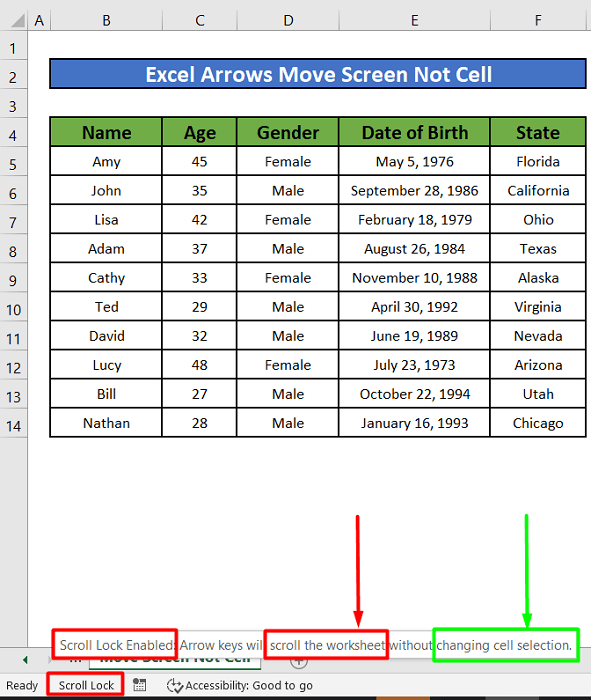
1. Diffodd y Clo Sgroliwch Gan Ddefnyddio'r Bysellfwrdd Ar-Sgrin i Symud Cell yn Excel
Gallwn ddefnyddio'r bysellfwrdd Ar-Sgrin i ddiffodd y 1> Cloi Sgrin yn ein taflen waith. Dilynwch y camau isod.
Cam 1:
- Yn gyntaf, mae'n rhaid i chi agor y Bysellfwrdd Ar-Sgrin drwy wasgu'r Allwedd logo Windows
 + CTRL + O i troi y Bysellfwrdd Ar-Sgrin ymlaen .
+ CTRL + O i troi y Bysellfwrdd Ar-Sgrin ymlaen . - Fel arall , gallwch hefyd troi y Bysellfwrdd Ar-Sgrin ymlaen o'r opsiwn Gosodiadau . Ar gyfer hynny, mae'n rhaid i chi glicio ar y ddewislen Start o Windows o'r bar tasgau ac yna dewis yr opsiwn Gosodiadau o y bar dewislen a fydd yn ymddangos.
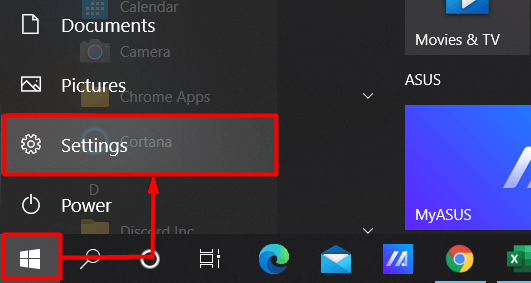
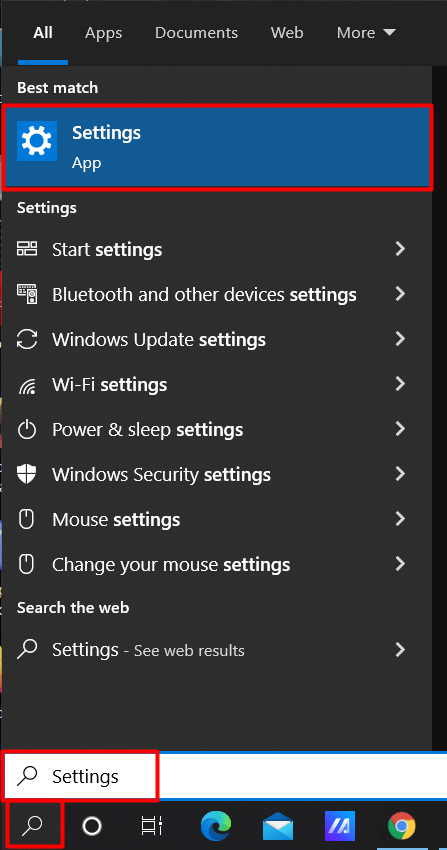 Cam 2:
Cam 2:
- Nawr, un newyddBydd y ffenestr yn ymddangos gyda gwahanol fathau o Gosodiadau. Yna, byddwn yn clicio ar y Hwyddineb Mynediad ar ochr dde y ffenestr. <15
- Nawr, bydd ffenestr arall yn ymddangos. Byddwn yn sgrolio i lawr y ddewislen ba r ar ochr chwith y ffenestr honno. Yna byddwn yn dewis Bysellfwrdd o dan y Rhyngweithio .
- Bydd ffenestr newydd gyda gwahanol opsiynau i reoli'r bysellfwrdd yn ymddangos. Fe welwn fotwm togl o'r enw Defnyddiwch y Bysellfwrdd Ar-Sgrin . Yn ddiofyn, mae wedi'i osod i Diffodd . Byddwn yn toglo'r botwm o Oddi i Ymlaen .
- Y Ar-Sgrin Bydd bysellfwrdd yn ymddangos ar y sgrin. Fe welwn fod y bysell ScrLk wedi'i throi ymlaen yn ein Bysellfwrdd Ar-Sgrin fel y dangosir gan fod yr allwedd wedi'i llenwi â glas golau .
- Felly, byddwn yn clicio ar yr allwedd i ei ddiffodd .
- Nawr, fe welwn nad yw'r allwedd bellach wedi'i llenwi â glas golau. Mae hynny'n golygu bod ScrLk wedi'i ddiffodd .
- Ffordd hawdd iawn arall i droi ar y Bysellfwrdd Ar-Sgrin i orchymyn Run y Windows. Pwyswch Allwedd Windows + R i agor y Run .
- Nawr, bydd ffenestr Rhedeg gyda blwch mewnbwn yn ymddangos. Byddwn yn teipio OSK.EXE yn y blwch mewnbwn.
- Byddwn wedyncliciwch ar y Iawn Bydd Bysellfwrdd Ar-Sgrin yn ymddangos.
- Yn olaf, byddwn yn diffodd y Bysellfwrdd Ar-Sgrin trwy doglo'r botwm Defnyddio'r Bysellfwrdd Ar-Sgrin i Diffodd .
- Os awn yn awr yn ôl i’n taflen waith Excel, fe welwn nad oes ganddo’r Sgrolio Clo opsiwn mwyach. Gallwn hefyd nawr symud y celloedd yn lle'r daflen waith neu'r sgrin gan ddefnyddio'r bysellau saeth ar ein bysellfwrdd .
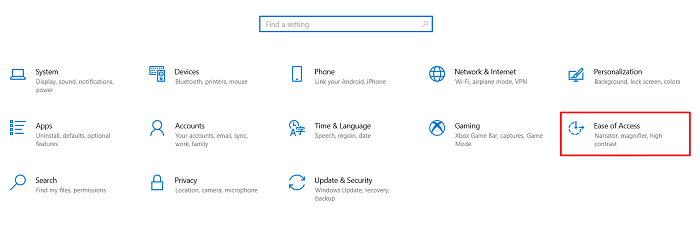
Cam 3: <3
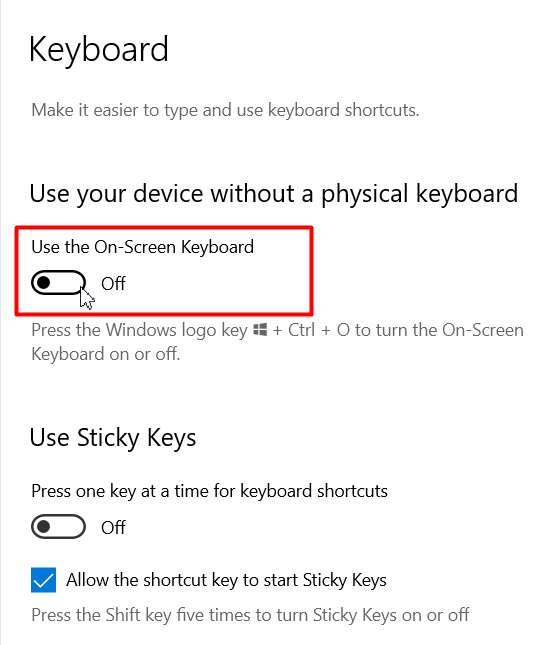
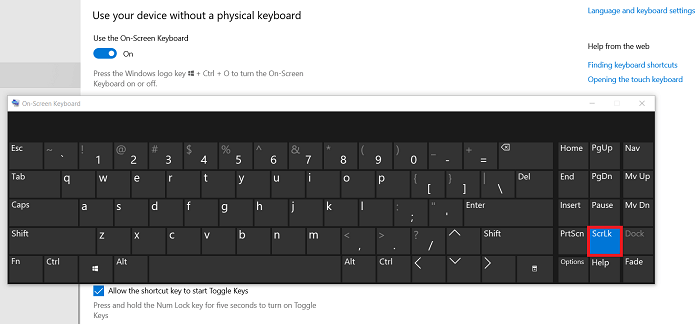
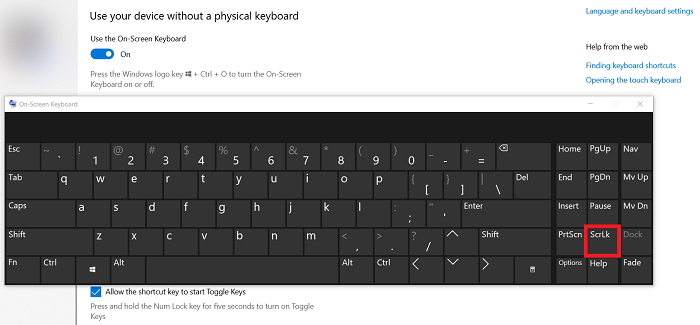
Iawn Cam 4:<2
24>
> 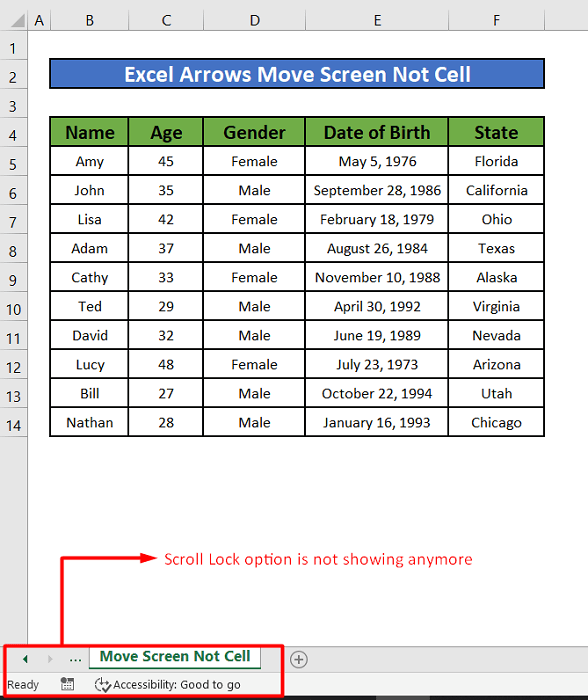
2. Diffodd y Clo Sgroliwch O'r Bysellfwrdd i Symud Cell yn Excel
Cam 1:
Y rhan fwyaf o'r bysellfyrddau ar y gliniadur nid oes bysell Scroll Lock arnynt y dyddiau hyn. Ond weithiau efallai y byddwch chi'n dod o hyd i un ar ychydig o fodelau. Hefyd mae bysellfyrddau allanol y rhan fwyaf o'r amser yn dod ag allwedd Scroll Lock arnynt. Mae'r ddelwedd isod yn dangos yr allwedd Scroll Lock ar fysellfwrdd allanol. Gallwch wasgu'r allwedd yma troi'r allwedd Sgrolio Clo Ymlaen a Diffodd .
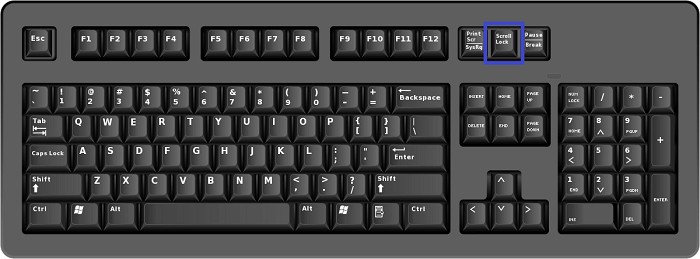
Cam 2:
- Mae gan rai gliniaduron allwedd llwybr byr wedi'i neilltuo i'r Sgrolio Clo . Er enghraifft, gallwch ddefnyddio'r Fn + S i alluogi'r nodwedd Scroll Lock yn gliniaduron Dell.
- Ar liniadur HP , gallwch bwyso Fn+C i actifadu'r Sgrolio Clo .
Darllen Mwy: Sut i SymudCelloedd heb Amnewid yn Excel (3 Dull)
Darlleniadau Tebyg
- Sut i Symud Rhesi i Fyny yn Excel (2 Ddull Cyflym)
- Symud Rhesi i Lawr yn Excel (3 Ffordd Syml a Hawdd)
- Symud Rhesi yn Excel (4 Dull Syml a Chyflym)
- Sift Cells Right in Excel (4 Quick Ways)
- Sut i Symud Data i Fyny yn Excel (3 Ffordd Hawsaf)
3. Troi'r Allwedd Gludiog ymlaen o'r Bysellfwrdd
Dylai analluogi'r allwedd Sgrin Lock ddatrys y broblem yn y rhan fwyaf o achosion. Ond hyd yn oed ar ôl diffodd y bysell Sgrin Lock nid yw'n datrys y broblem, yna fe allech chi droi ymlaen y ALLWEDDI GLUDO os yw hynny'n datrys y broblem.
Camau:
- Yn gyntaf, ewch i Gosodiadau > Hawdd Mynediad > Bysellfwrdd hoffi Dull 1
- Yna, toglwch y botwm Defnyddio Allweddi Gludiog i Ymlaen hoffwch y llun isod.
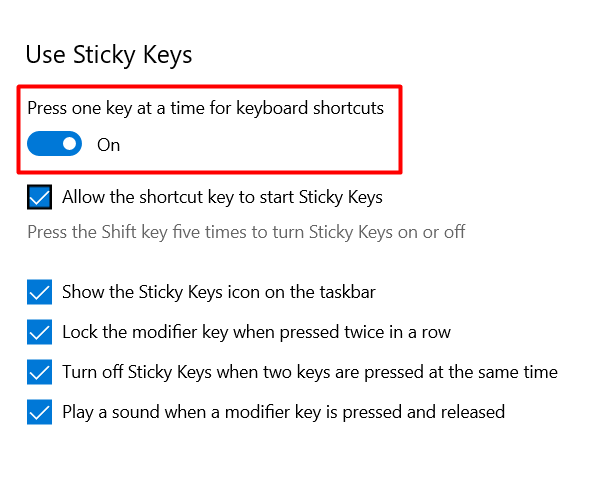
 + CTRL + Oi gyd ar unwaith i droi'r Bysellfwrdd Ar-Sgrin ymlaen, gallwch wasgu un allwedd ar y tro a'r Bydd Bysellfwrdd Ar-Sgrin yn dal i agor.
+ CTRL + Oi gyd ar unwaith i droi'r Bysellfwrdd Ar-Sgrin ymlaen, gallwch wasgu un allwedd ar y tro a'r Bydd Bysellfwrdd Ar-Sgrin yn dal i agor.Darllen Mwy: Sut i Symud Celloedd i Fyny yn Excel (5 Ffordd Cyflym)
4. Analluogi'r Ychwanegiadau Wedi'u Gosod
Weithiau'r Ychwanegiadau sydd gennymgallai gosod ymyrryd ag Excel. Gallai hynny hefyd amharu ar swyddogaeth y bysellau saethau. Mewn achos o'r fath, mae'n rhaid i ni analluogi'r Ychwanegion i weld a yw hynny'n datrys y broblem gyda'r bysellau saeth.
Cam 1:
- Yn gyntaf , cliciwch ar y tab Ffeil ar ochr chwith y tab Cartref. bydd ffenestr newydd yn agor. Cliciwch ar y Dewisiadau fel y llun isod.
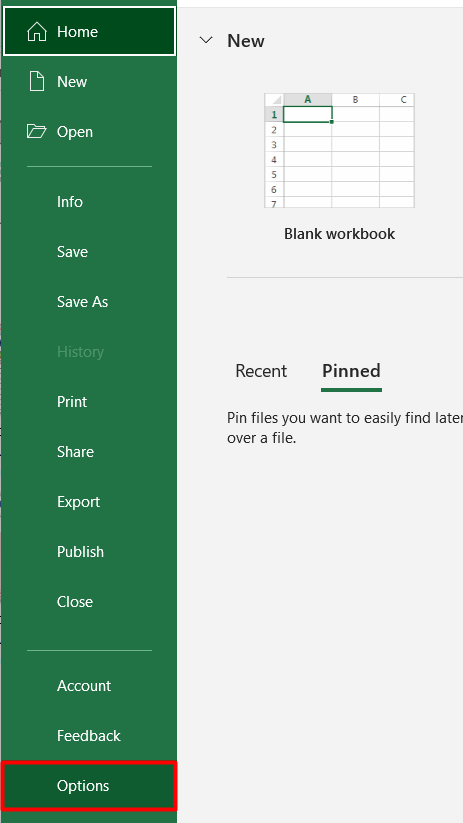
Cam 2:
- Bydd ffenestr arall o'r enw Excel Options yn ymddangos. Nawr, byddwn yn clicio ar y Ychwanegiadau .
- Yna byddwn yn clicio ar y botwm Go yn union fel y llun isod.
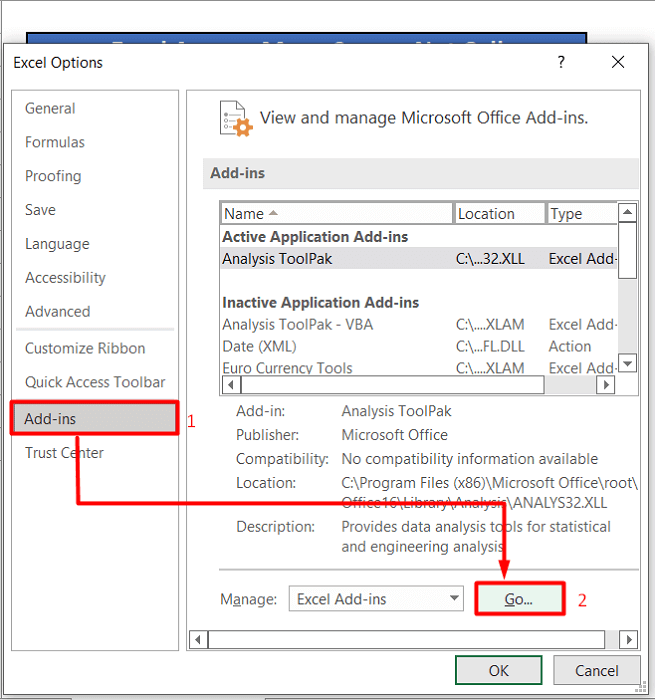
Cam 3:
- Yna byddwn yn dad-ddewis neu dicio holl Ychwanegiadau ar gael .
- Yn olaf, byddwn yn clicio ar y Iawn .
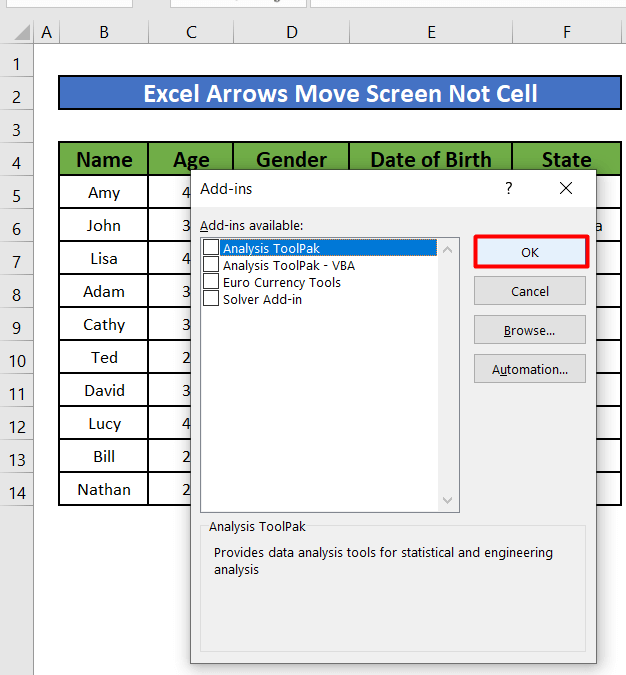
Pethau i'w Cofio
- Pryd SCROLL LOCK Mae ymlaen, mae Scroll Lock yn cael ei ddangos ar y bar statws yn Excel.
- I ddefnyddio'r ALLWEDD SAETH i symud rhwng celloedd, rhaid i chi droi ALLWEDD SCROLU .
- Hefyd os ydych am ddefnyddio'r ALLWEDD SAETH i doglo rhwng celloedd, rhaid i chi droi ALLWEDD SCROLL I wneud hynny, pwyswch y fysell Clo Sgroliwch. Mae'r allwedd hon wedi'i labelu fel ScLk ar y bysellfwrdd.
Casgliad
Yn yr erthygl hon, rydym wedi dysgu gwneud. Ynghyd â hynny, rydym hefyd yn dysgu sut i ddefnyddio'r saethau isymud sgrîn nid cell yn Excel. Gobeithio o hyn ymlaen y gallwch ddefnyddio'r saethau i symud sgrîn nid cell yn Excel yn hawdd iawn. Fodd bynnag, os oes gennych unrhyw ymholiadau neu argymhellion am yr erthygl hon, gadewch sylw isod. Cael diwrnod gwych!!!

